С 1 апреля 2021 года вводится новый порядок регистрации и получения доступа к информационной системе учета древесины и сделок с ней (ЛесЕГАИС).
В соответствии с частью 15 статьи 50.6 Лесного кодекса Российской Федерации, введенной федеральным законом от 04.02.2021 № 3-ФЗ, доступ внешних пользователей к единой государственной автоматизированной информационной системе учета древесины и сделок с ней (
ЛесЕГАИС) осуществляется с использованием
Единой системы идентификации и аутентификации (ЕСИА).
С 1 апреля 2021 года всем пользователям системы ЛесЕГАИС потребуется авторизовываться именно через систему ЕСИА (она же Госуслуги).
Для того, чтобы успешно авторизоваться в ЛесЕГАИС потребуется выполнить несколько простых действий:
- Получить электронную подпись для ЛесЕГАИС, если ее нет. Для настройки потребуется одна электронная подпись на руководителя.
- Руководителю необходимо зарегистрироваться на сайте Госуслуги как физическому лицу.
- Подтвердить личность (иметь подтвержденную четную запись) физического лица на сайте Госуслуг.
- Зарегистрировать организацию (или индивидуального предпринимателя) на Госуслугах.
- Добавить сотрудников организации в профиль организации на Госуслугах.
- Настроить права доступа сотрудников (в том числе руководителя) к системе ЛесЕГАИС.
Теперь более подробно рассмотрим порядок настройки системы Единой системы идентификации и аутентификации (Госуслуги) для работы с ЛесЕГАИС.
Электронная подпись
Для работы в системе ЛесЕГАИС требуется электронная подпись.
Если в системе ЛесЕГАИС сам руководитель лично, то
электронная подпись должна быть оформлена на его имя.
Если в системе ЛесЕГАИС работает рядовой сотрудник, то
электронная подпись должна быть оформлена на его имя. Но настроить ЕСИА можно только с
электронной подписью на руководителя!
Для работы на портале ЛесЕГАИС необходимо произвести настройку электронной подписи. Для этого воспользуйтесь инструкциями на портале ЛесЕГАИС и сайта Госуслуг.
Если Вы самостоятельно не можете справиться с настройкой электронной подписи — можете обратиться в нашу платную техническую поддержку.
Регистрация на портале Госуслуг
Регистрация на портале Госуслуг простая.
Переходим по ссылке на регистрацию и регистрируемся как физическое лицо.
Вводим все необходимые дынные, придумываем пароли.
Рекомендуем подтвердить контактные данные, в частности номер телефона и электронную почту.
Подтверждение учетной записи (личности)
Для
подтверждения учетной записи (личности) на портале Госуслуг мы рекомендуем воспользоваться усиленной квалифицированной электронной подписью, полученной для системы ЛесЕГАИС.
Регистрация организации или ИП на Госуслугах
Для
регистрации юридического лица на сайте Госуслуг необходимо предоставить
квалифицированную электронную подпись, выданную на имя руководителя, и заполнить контактные данные.
Для
регистрации индивидуального предпринимателя на сайте Госуслуг необходимо на форме сайта заполнить данные и дождаться и проверки.
Организация и предприниматель регистрируются по результатам проверки данных в ЕГРЮЛ/ЕГРИП. Сама проверка может проходить от нескольких минут до нескольких дней.
После успешной регистрации в списке организаций появится ваша организация или ИП.
Нажав на карточку организации Вы войдете в ее настройки.
Указываем контактные данные организации
В настройка организации первым делом во вкладке «Общие данные» необходимо указать контактные данные организации:
- Почтовый адрес;
- номер телефона;
- адрес электронной почты организации.
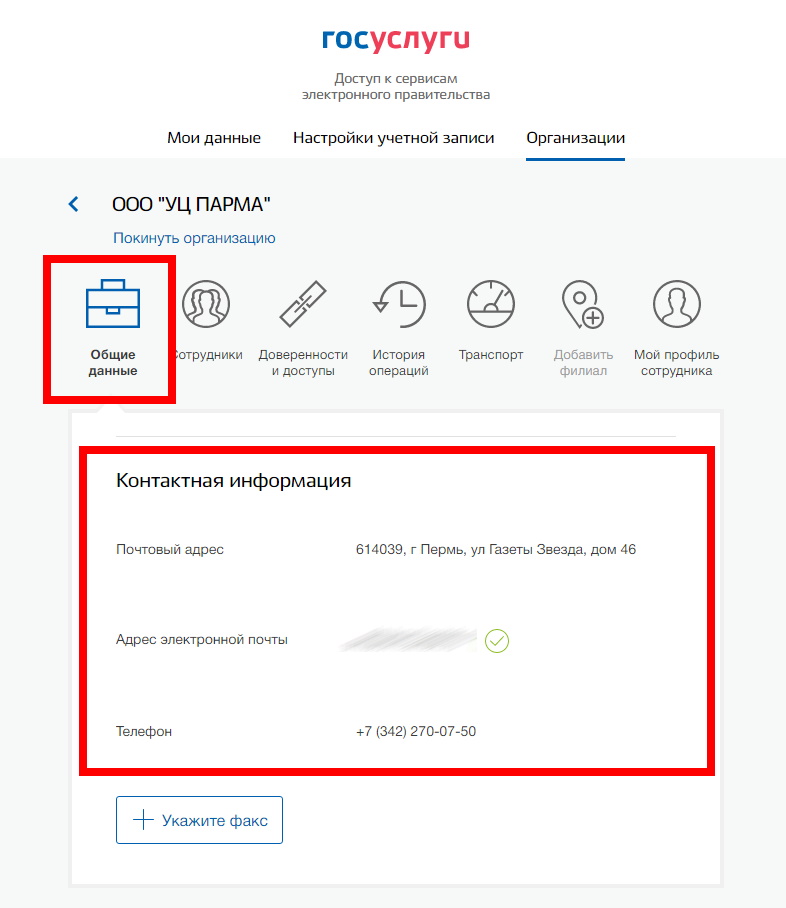
Эти данные являются обязательными при работе в ЛесЕГАИС. Если их не заполнить — столкнетесь с ошибками при входе в ЛесЕГАИС.
Добавляем сотрудников в профиль организации
При регистрации организации на сайте Госуслуг руководитель организации автоматически добавляется в список сотрудников.
Если вам необходимо добавить еще сотрудников — перейдите в раздел «Сотрудники» и отправьте приглашение. Рекомендуем заранее зарегистрировать сотрудника в портале Госуслуг.
Нажав на карточку организации Вы войдете в ее настройки.
Указываем контактные данные организации
В настройка организации первым делом во вкладке «Общие данные» необходимо указать контактные данные организации:
- Почтовый адрес;
- номер телефона;
- адрес электронной почты организации.
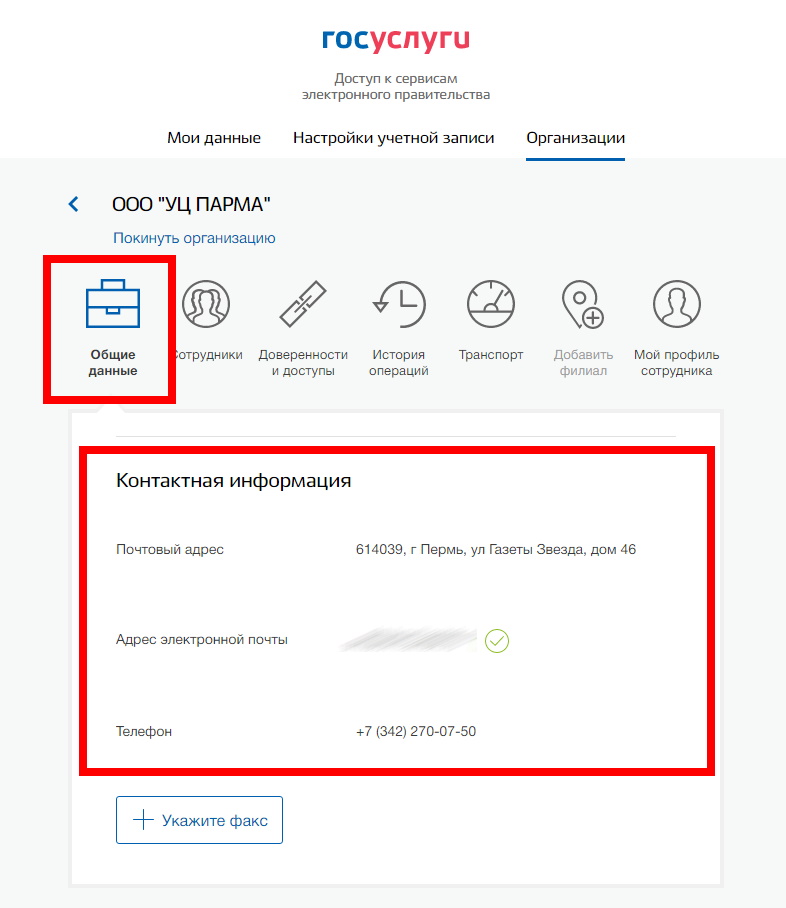
Эти данные являются обязательными при работе в ЛесЕГАИС. Если их не заполнить — столкнетесь с ошибками при входе в ЛесЕГАИС.
Добавляем сотрудников в профиль организации
При регистрации организации на сайте Госуслуг руководитель организации автоматически добавляется в список сотрудников.
Если вам необходимо добавить еще сотрудников — перейдите в раздел «Сотрудники» и отправьте приглашение. Рекомендуем заранее зарегистрировать сотрудника в портале Госуслуг.
Сотрудник должен принять приглашение. Оно придет ему на электронную почту, нужно перейти по ссылке и активировать приглашение.
После подтверждения приглашения сотрудник станет активным в списке сотрудников организации.
Настройка прав доступа на портале Госуслуг.
Для настройки прав доступа необходимо перейти на вкладку «Доверенности и доступы» и воспользоваться расширенным поиском.
В расширенном поиске необходимо нати и выбрать:
- Организация: Федеральное агентство лесного хозяйства
- Система: Единая государственная автоматизированная система учета древесины и сделок с ней.
- Группа доступа: Доступ к порталу ЕГАИС учета древесины и сделок с ней.
В окне приглашения нового сотрудника нажимаем в поле «ФИО участника» и выбираем подключенного сотрудника из выпадающего списка. После выбора нажимаем кнопку «Добавить». Обратите внимание! Руководителя организации и самого предпринимателя необходимо тоже добавить в эту группу!

Сотрудник, которому Вы назначили доступ будет отображаться в списке «Посмотреть сотрудников в группе»
Все сотрудники указанные в списке доступа к системе ЛесЕГАИС будут иметь возможность входа в эту систему.
После настройки прав доступа рекомендуем выйти из системы Госуслуг и перезапустить браузер перед первым входом в ЛесЕгаис с использованием ЕСИА.
Обратите внимание! Каждый сотрудник, работающий в системе ЛесЕГАИС для оформления документов в системе и подписания (договоров, сделок, отчетов) должен иметь
квалифицированную электронную подпись на свое имя!
Если Вы столкнулись с проблемами настройки доступа в портал ЛесЕГАИС через Госуслуги, рекомендуем посмотреть видео, в котором разбираются типичные проблемы настройки. Возможно, оно поможет решить вашу ситуацию:
Если у Вас возникли сложности с настройкой доступа в портале Госуслуг — можете обратиться в нашу платную техническую поддержку по телефону (342)2700750 или в онлайн-чат.
При использовании материалов статьи — ссылка на источник обязательна!
ЛесЕГАИС ― государственная система, разработанная с целью контроля производства, транспортировки (в страну и за ее пределы), внутренней продажи древесины, включая пиломатериалы. Правительство РФ обязывает всех юридических лиц и ИП, занятых соответствующим видом деятельности, работать через ЕГАИС Лес. Оператор ― Федеральное агентство лесного хозяйства.
Система ЛесЕГАИС разработана с целью:
- учета сделок, в которых фигурирует древесина (с момента вырубки до продажи конечным потребителям);
- сбора, обработки и систематизации данных обо всех операциях с древесиной, в которых участвуют субъекты хозяйствования;
- контроля над достоверностью информации, вносимой в общую базу.
Изменения в части авторизации предпринимателей осуществляются согласно положению Лесного кодекса РФ (нормируется законом № 3-ФЗ от 04.02.2021). С 1 января в отдельных регионах России проводился эксперимент по тестированию усовершенствованного функционала системы. С 1 июля он стал обязательным для всех, кто участвует в обороте древесины.
По словам замглавы Рослесхоза Ивана Советникова, обновленный функционал ЛесЕГАИС обеспечивает более простую регистрацию в системе. Важно, чтобы на портале Госуслуг пользователь был авторизован как ИП или юрлицо, но не физическое лицо.
Что Нужно Для Авторизации
Чтобы зарегистрироваться в ЛесЕГАИС через Госуслуги, потребуется:
- получить усиленную КЭП – квалифицированную электронную подпись (если она отсутствует);
- пройти регистрацию в ЕСИА в качестве физического лица или войти на сайтс уже имеющейся учетной записью;
- подтвердить учетную запись+ в ЕСИА;
- регистрации ИП либо ООО на Госуслугах;
- добавления пользователей (сотрудников, которые будут работать с электронными документами в системе);
- настройки прав доступа для добавленного персонала к ЛесЕГАИС.
Изучим детальнее, как пройти регистрацию в ЕГАИС Лес.
Получение Электронной Подписи
Без КЭП (квалифицированной электронной подписи) работа в системе невозможна. Предусмотрен электронный документооборот, ― все документы заверяются с помощью нее. Если все операции в программе осуществляет руководитель, подпись оформляется на него. Если работа доверена рядовому исполнителю ― на его имя.
Но настройка ЕСИА возможна только с использованием ЭЦП руководителя. Процедура производится в 5 основных шагов:
- Устанавливается актуальная и сертифицированная СКЗИ (подойдет «КриптоПро CSP» (версии 3.6 или 3.9) на основании приобретенной лицензии.
- На компьютер устанавливается программа «ЕГАИС Крипто». Она будет автоматически загружаться при запуске операционной системы.
- Устанавливается сертификат УЦ, который выдал электронную подпись. Скачать его можно с официального сайта Удостоверяющего центра.
- Устанавливается личный сертификат с защищенного носителя. Он выдается в УЦ. Там также содержатся ключи ЭЦП. Перед установкой сертификата необходимо настроить программу Internet Explorer (адрес сайта ЕГАИС добавляется в надежные узлы).
После регистрации на портале ЕГАИС в систему вводятся соответствующие документы, подписанные ЭЦП.
Регистрация На Госуслугах в Качестве Физического Лица
Чтобы зарегистрироваться на портале Госуслуг, проделайте следующие шаги:
- Перейдите на сайт по ссылке https://esia.gosuslugi.ru/registration/.
- Выберите способ регистрации в представленной форме или нажмите «Войти», если учетная запись уже есть.
- При регистрации нужно указать все необходимые данные, придумать пароль.
- При авторизации зарегистрированного пользователя ― указать реквизиты для входа.

Подтверждение личности
Для подтверждения учетной записи в Госуслугах нужна электронная подпись (ЭЦП). Она должна быть подходящей для работы в ЛесЕГАИС.

Как добавить ЕГАИС Учета Древесины в Госуслуги:
- Вставить носитель с ключами ЭЦП в разъем компьютера.
- Перейти на страницу с личными данными на сайте Госуслуги.
- Выбрать соответствующий сертификат.
Если проверка пройдет успешно, учетная запись получит статус «Подтвержденная».
Регистрация ИП Либо ООО в ЕСИА
Чтобы зарегистрироваться в Госуслугах для ЛесЕГАИС, нужно предоставить электронную подпись на имя руководителя (для организации) и заполнить поля с контактными данными. Создать учетную запись компании можно следующим образом:
- Заполнить данные организации в регистрационной форме.
- Дождаться, когда система проверить реквизиты.
После успешной проверки учетная запись организации будет создана. Это может занять от пары минут до нескольких дней.
Обратите внимание! Зарегистрировать юрлицо можно только на веб-сайте Госуслуг. В мобильном приложении эта функция пока не доступна.
В списке организаций появится компания.

Аналогичным образом происходит регистрация ИП. После авторизации в ЕГИС Лес через Госуслуги пользователю открывается доступ в личный кабинет.
Добавление Сотрудников
В процессе регистрации ООО её руководитель «автоматически» заполняет список сотрудников. Чтобы добавить еще пользователей, необходимо перейти в раздел «Сотрудники» и разослать приглашения соответствующим сотрудникам. Желательно, чтобы они предварительно были также зарегистрированы на портале Госуслуг.

Каждому сотруднику приходит сообщение на электронную почту. Там будет ссылка, по которой надо перейти, чтобы активировать приглашение. Таким образом, он становится активным в соответствующем перечне ООО.
Настройка Прав Доступа
После добавления сотрудников нужна настройка доступа в ЛесЕГАИС через ЕСИА (Госуслуги). Для этого следует перейти в соответствующий раздел на сайте «Госуслуги». Нажать на ссылку «Расширенный поиск».

- Далее следует выбрать:
- организацию;
- систему;
- группу доступа.
Перейти по ссылке «Присоединить нового сотрудника».

2. Откроется окно, где Вы указываете Ф.И.О. сотрудника и выбираете самого работника из выпадающего списка. Нажать на кнопку «Добавить».

3. В эту же группу нужно добавить самого руководителя организации либо ИП. В любой момент можно проверить список авторизованных работников. Добавленный персонал будет там отображаться.

4. Теперь все добавленные сотрудники, присутствующие в списке, имеют доступ к ЛесЕГАИС. При необходимости отдельных лиц можно исключать из этого перечня. Доступом к такой функции обладает только руководитель.
5. Далее нужно выйти из ЕСИА, перезапустить браузер и выполнить вход в портал ЕГАИС Учета Древесины через Госуслуги. Обратите внимание, что все сотрудники при работе с электронными документами используют свою ЭЦП для заверения записей.
Как Войти Через ЕГАИС Лес Через ЕСИА
Чтобы войти в ЕГАИС Лес через ЕСИА, необходимо:
- Ввести в строку браузера адрес сайта https://lesegais.ru/portal.
2. Откроется окно, где нужно выбрать способ авторизации.

3. Выбрать «Вход через ЕСИА».

4. Авторизоваться (заполнить форму, указав реквизиты). Указать один из вариантов: адрес электронной почты, номер телефона. Затем ввести пароль, который был указан при регистрации. Обратите внимание – вход доступен также через СНИЛС.

Далее порядок входа следующий:
- После ввода необходимых данных нажать на кнопку «Войти».
- Откроется форма, где нужно указать способ авторизации. Она зависит от организационно-правовой формы (ИП, частное лицо либо организация).

Следует учесть, что для частного лица логин в ЛесЕГАИС через ЕСИА недоступен.
Часто Задаваемые Вопросы
Уважаемые пользователи ЕГАИС учёта древесины!
Информируем вас о порядке доступа новых лесопользователей в Единую государственную автоматизированную информационную систему учета древесины и сделок с ней посредством ЕСИА.
В соответствии с частью 15 статьи 50.6 Лесного кодекса Российской Федерации, введенной федеральным законом от 04.02.2021 № 3-ФЗ, доступ внешних пользователей к единой государственной автоматизированной информационной системе учета древесины и сделок с ней (ЛесЕГАИС) осуществляется с использованием Единой системы идентификации и аутентификации (ЕСИА).
Таким образом регистрация новых пользователей ЛесЕГАИС (юридических лиц и индивидуальных предпринимателей, ранее не регистрировавшихся в системе) должна осуществляться посредством ЕСИА. Для этого необходимо на форме входа на портал ЛесЕГАИС (раздел «ЕГАИС учета древесины») нажать кнопку «Вход через госуслуги (ЕСИА)» и пройти авторизацию на портале Госуслуг в качестве сотрудника юридического лица или индивидуального предпринимателя.
В случае возникновения проблем с доступом в ЛесЕГАИС просим вас обращаться в Службу технической поддержки ЛесЕГАИС посредством формы обратной связи, размещенной в разделе «Техподдержка».
С уважением,
Служба поддержки ЕГАИС учёта древесины.
24 марта 2021г.
Чтобы передавать данные в систему, необходимо создать учетную запись. Зарегистрироваться можно несколькими способами. Один из них – подать заявку на регистрацию нового клиента через ваш региональный Департамент лесного хозяйства.
К заявке необходимо прикрепить следующие данные:
- Реквизиты организации
- Список пользователей, которые будут иметь доступ к системе
После того, как ваша заявка будет проверена и одобрена департаментом, вы получите логин и пароль для входа в ваш личный кабинет.
Второй вариант — это пройти регистрацию на сайте lesegais.ru . Однако это можно сделать только в том случае, если ваша организация уже внесена в государственный реестр! Если это так — приступайте.
Нажмите на кнопку «Регистрация лесопользователей».

2. Перед вами откроется поле для заполнения данных. Выберите, кем вы являетесь: юридическим лицом или индивидуальным предпринимателем. Для этого — отметьте нужный пункт и заполните данные. Красными звёздочками отмечены обязательные для заполнения пункты.
Форма заполнения для юридических лиц выглядит так:
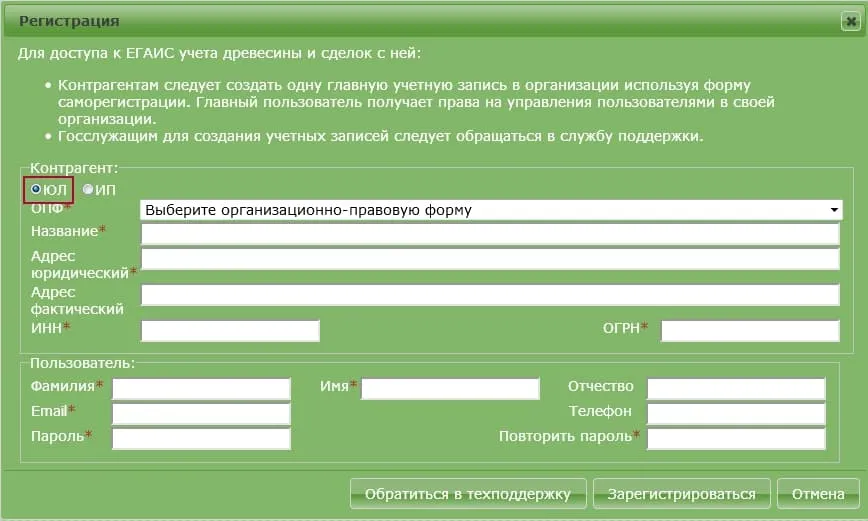
Форма заполнения для индивидуальных предпринимателей:
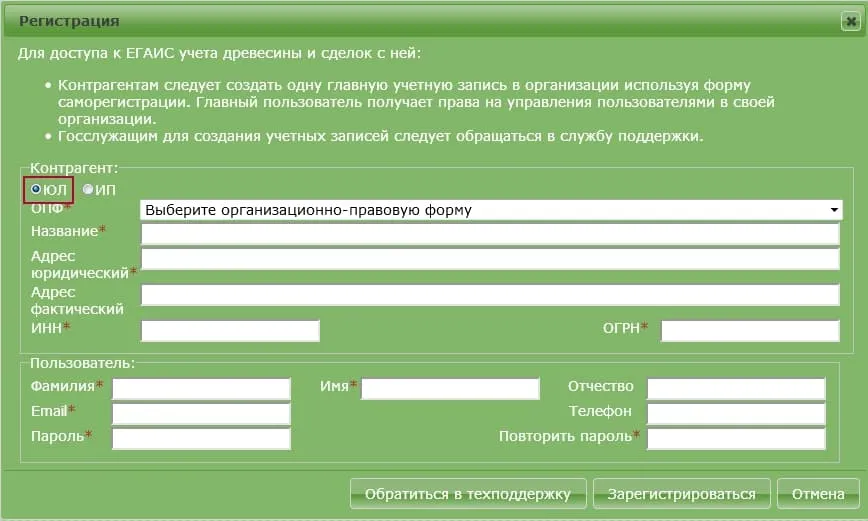
3. После того, как все данные будут заполнены, нажмите на кнопку «Зарегистрироваться».
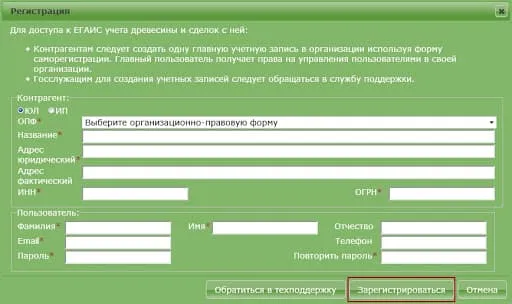
На указанный при регистрации e-mail придет письмо с логином и паролем.
Перейдите в любую вкладку, например в «ЕГАИС учета древесины». Откроется поле для входа в личный кабинет:
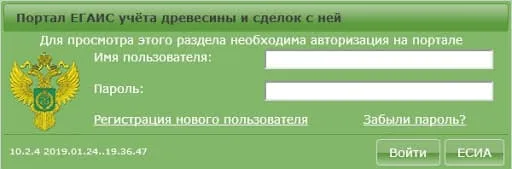
Личный кабинет будет выглядеть так:
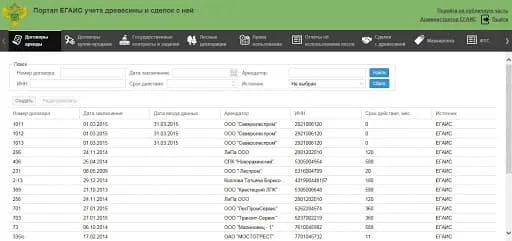
Вам будет доступна следующая информация:
- Перечень организаций заготавливающих древесину;
- Данные о контрактах аренды, сроке действия и участниках сделки;
- Декларации и отчеты по древесине и лесозаготовке;
- Перечень договоров купли-продажи по актуальным и завершенным сделкам;
- Информация о пиломатериале, находящемся на складе.
Что будет, если не регистрироваться в системе «ЕГАИС Лес»?
Если отказаться от использования «ЕГАИС Лес» на своем предприятии, в соответствии с законодательством РФ будет наложен штраф.
Если вовремя не сдать декларацию, сумма штрафа составит:
- Для должностных лиц — от 5000 до 20000 рублей;
- Для ИП — до 25000 рублей;
- Для организаций от 100000 — 200000 рублей;
В случае нарушения маркировки пиломатериалов налагается штраф:
- Для должностных лиц — до 400000 рублей;
- Для юридических лиц — от 300000 до 500000 рублей;
Важно отметить, что неправильно промаркированный пиломатериал изымают у владельца!
Если нарушить порядок учета древесины, сумма штрафа будет:
- Для должностных лиц — от 25000 до 35000 рублей;
- Для юридических лиц — от 200000 — 400000 рублей;
Штрафы и конфискация товара негативно повлияют на бизнес, поэтому не стоит избегать взаимодействия с учетной системой. Лучше потратить немного времени на регистрацию, чем потом восстанавливать убытки.
Декларация о сделках с древесиной занимает центральное место в отчетности по ЛесЕГАИС. Сама необходимость учета древесины и сделок с ней возникает по фактам покупки и продажи древесины и пиломатериалов разными организациями и ИП.
Данная статья подробно познакомит вас с порядком регистрации в ЕГАИС Лес отчетов о сделках с древесиной. Попутно мы рассмотрим важные моменты и ответим на вопросы реальных лесопользователей.
Что понадобится для внесения отчетов по сделкам в систему
Для работы с системой ЛесЕГАИС потребуется следующее:
- Регистрация организации или ИП на портале lesegais.ru через ЕСИА Госуслуги
- Квалифицированная электронная подпись на флэш-накопителе РуТокен
- Установленная и настроенная программа КриптоПРО CSP
- Установленный плагин EgaisCrypto (Егаис Крипто)
В реальной ситуации ЭП может быть выдана руководителю организации, но занимается внесением отчетов в ЕГАИС другой ответственный сотрудник, или даже несколько сотрудников. А каждая декларация о сделке должна подписываться электронной подписью, чтобы считаться действительной. Как же быть?
Для этого необходимо добавить сотрудника (или нескольких) в группу доступа к данной организации.
А вы знали, что можно получать уведомления, когда контрагент регистрирует новую сделку с древесинойорганизацией или подает отчет?
Нажмите, чтобы узнать подробнее
Добавление ответственного лица в группу доступа к ЕГАИС Лес
Подробно регистрацию в ЕГАИС Лес мы описали в отдельной статье, здесь кратко опишем, как дать вашим сотрудникам возможность заносить сделки в систему.
Заходим на Госуслугах в профиль организации.
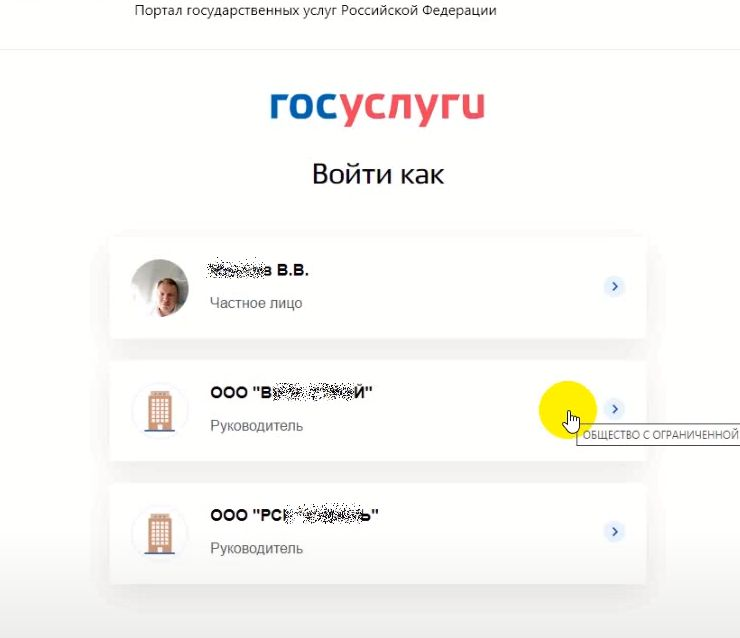
Нажимаем Добавление и редактирование сотрудников. Чтобы сотрудник привязался к ИП или юрлицу, необходимо отправить ему приглашение присоединиться к организации, и он должен зайти в свой личный кабинет на Госуслугах, и подтвердить приглашение. После этого его ФИО появляется в списке сотрудников организации.
Далее добавляем сотрудника в группу доступа.
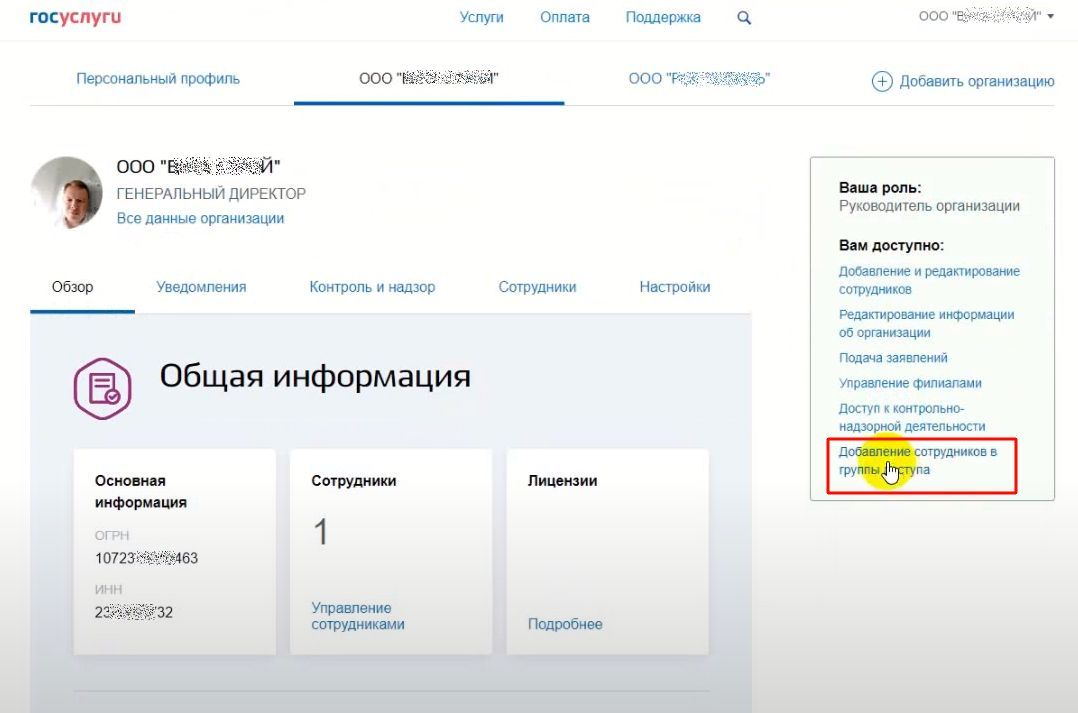
Выбираем организацию, к которой нам нужно получить доступ. В нашем случае, это Федеральное Агентство Лесного Хозяйства (ФАЛХ Рослесхоз).
Далее выбираем ЕГАИС Лес — Доступ к порталу ЕГАИС учета древесины и сделок с ней.
Нажимаем — Присоединить нового сотрудника
Находим по инициалам ФИО
Нажимаем — Добавить
После того, как все пункты проделаны, добавленный сотрудник имеет право авторизоваться на портале Лес ЕГАИС и вносить туда отчетность.
Порядок внесения декларации о сделке с древесиной
Итак, теперь можно начинать создавать отчеты о сделках в ЕГАИС Лес. Описываем всю последовательность действий.
Заходим на портал lesegais.ru и нажимаем “ЕГАИС учета древесины” для входа в свой ЛК на ЛесЕГАИС
Далее нажимаем Вход через Госуслуги (ЕСИА)
И выбираем организацию, с которой будем работать в системе ЕГАИС Лес
Если логин прошел успешно, то мы попадаем в Личный Кабинет (он же — Главный Экран)
Если вы работаете на портале впервые, на Главном экране у вас может появиться вот такое сообщение — Утилита ЕГАИС Крипто не доступна.
EGAISCrypto представляет собой плагин для браузера. Нужно скачать эту утилиту и установить ее.
Вот перечень разделов, с которыми работают организации и ИП, осуществляющие сделки покупки и продажи древесины и пиломатериалов. Первые 5 модулей отчетов предназначены для органов исполнительной власти, вы никакие данные сюда не вносите.
Раздел Маркировка касается только экспортеров древесины, в ассортименте которых присутствуют ценные породы (дуб, бук, ясень и т.п). Если ваши сделки не сопровождаются ввозом или вывозом древесины за рубеж, он вам также не понадобится.
Раздел Пользователи — сюда вносятся данные о самой организации или ИП, а также ее контрагентах. Цепочки поставок — это просто информационный раздел для участников оборота древесины.
Сделки с древесиной — это основной раздел, с которым мы будем работать на портале. Вот как выглядит рабочее окно раздела
В данном разделе формируются декларации о сделках с древесиной, и к этим декларациям подкрепляются не реже, чем 1 раз в месяц, отчеты о фактической транспортировке древесины.
А вы знали, что можно получать уведомления, когда контрагент регистрирует новую сделку с древесиной или подает отчет?
Нажмите, чтобы узнать подробнее
Логически, декларация о сделке представляет собой намерение купить (или продать) контрагенту определенное количество древесины, определенного вида и сортимента в определенном количестве за такой-то срок. Документально оно закрепляется договором купли-продажи.
Данные для введения декларации о сделке с древесиной берутся из договора. Они включают в себя:
- наименование продавца и покупателя
- срок начала и окончания действия договора
- планируемый (!) объем древесины
Заметим, что никакие сканы документов в систему не вносятся, вносится только информация из договоров с контрагентами.
Информация по заключенному с контрагентом договору должна быть внесена в ЕГАИС в течение 5 рабочих дней с момента его заключения. Причем эти 5 рабочих дней отсчитываются на следующий день с момента подписания договора.
Если вы по факту не поставляли древесину по этому договору, то в течение всего срока действия договора нужно будет вносить нулевые отчеты о фактически транспортируемой древесине. Они вносятся календарно с 1 по 31 числа каждого месяца.
Удалять какие-либо декларации и отчеты из системы крайне не рекомендуется! Если получилось так, что Вы с контрагентом решили сократить срок действия договора, или расторгнуть его, то в системе ЕГАИС Лес вносится дополнительное соглашение об изменении срока действия этого договора (и соотвенно декларации о сделке).
Крайне важно ,чтобы номер декларации о сделке совпадал с данными контрагента вплоть до пробелов.
Подписание декларации о сделке с помощью ЭЦП
Чтобы иметь возможность подписать сохраненные черновики сделок, необходимо залогиниться в ЕГАИС Лес через Госуслуги с помощью электронной подписи.
Убедитесь, что у вас установлено и активировано Расширение для плагина Госуслуг.
Далее заходим на портал https://lesegais.ru и нажимаем Войти с помощью Госуслуг (ЕСИА).
На Госуслугах выбираем Вход с помощью электронной подписи.
Вставьте в USB порт носитель электронной подписи.
Выберите нужный сертификат ключа проверки электронной подписи.
После ввода пин-кода появляется стандартное окно логина на ЕГАИС Лес через Организацию.
После того, как декларации о сделках будут проверены, нажмите кнопку Сохранить и подписать. Выберите нужный сертификат электронной подписи и завершите подписание сделок.
После того, как подпись сработает, появится надпись — Декларация успешно подписана. С этого момента отчет о сделке считается зарегистрированным в системе ЕГАИС Лес.
Внесение отчета о сделке
Чтобы ввести сделку, нужно нажать на кнопку Создать покупку или Создать продажу. Создать покупку — если вы приобретаете древесину (для перепродажи, собственного использования и т.д.), Создать продажу — если вы продаете продукцию.
Далее мы видим окно ввода данных. Для примера будем заносить сделку от лица покупателя древесины.
Существует 4 типа контрагентов:
- юридическое лицо
- индивидуальный предприниматель
- физическое лицо
- иностранная компания
Далее нажимаем кнопку — Выбрать продавца:
Появляется окно выбора контрагента, в котором можно либо найти заранее заведенного продавца, или же ввести нового.
Если с каким-либо контрагентом вы уже заключали сделку ранее, его можно легко найти по ИНН.
Далее необходимо заполнить поле Номер договора.
Важно! Номер договора должен быть полностью идентичен номеру, который занесет в ЕГАИС ваш контрагент.
Можно для простоты использовать в качестве номера договора дату его заключения + добавить уникальный символ, либо использовать данные из первичного документа.
Следите за тем, чтобы все буквы и цифры вносились в одной раскладке, и чтобы не появилось лишнего пробела. Если данные номера договора не совпадут у вас и вашего контрагента, система не сможет их соединить, что приведет к нарушению отчетности.
Укажите дату заключения договора и дату окончания его действия
Данное окно предоставляет опции, которые необходимо заполнить продавцу древесины. Заметьте, что Сведения о месте складирования древесины продавца заполнять желательно, их отсутствие не является нарушением законодательства.
Но необходимо заполнить, на основании каких документов продавец осуществил заготовку древесины (т.е. сам приобрел ее). Это может быть заготовка на лесосеке, или же аналогичная сделка покупки-продажи, декларация по которой и станет этим документом. Покупатель данные сведения не заполняет.
После нажатия кнопки Далее вы попадаете в окно, в котором нужно заполнить сведения о видовом и сортиментном составе и объеме древесины, по которой проводится сделка.
Опция Сортиментный ТНВЭД заполняется только, если происходит сделка с иностранной компанией (т.е. экспорт или импорт пиломатериалов) с транспортировкой через границу РФ.
В объеме древесины в м3 указывается точность до 3-х знаков после запятой.
Кнопка — Сохранить и закрыть создает декларацию в форме черновика. Такую декларацию нужно будет подписать КЭП, прежде чем она будет зафиксирована в системе. Подписывает документ обычно руководитель компании, либо уполномоченное лицо, обладающее правом цифровой подписи.
После сохранения черновика мы получаем заведенную сделку, которую останется подписать электронной подписью.
А вы знали, что можно получать уведомления, когда контрагент регистрирует новую сделку с древесиной или подает отчет?
Нажмите, чтобы узнать подробнее
Только после подписания отчет о сделке считается поданным в систему ЕГАИС Лес.
Обратите внимание, что пока сделка не подписана ЭП, по ней невозможно добавить отчет о фактической транспортировке.
Подача нулевого отчета в ЕГАИС Лес
Нулевой отчет необходимо формировать в случае, если в течение 1 календарного месяца не было фактических поставок по договору. Такая ситуация либо предусмотрена договором, либо может возникнуть в форс-мажорных обстоятельствах.
Отметим, что согласно п.3 ст. 50.5 Лесного Кодекса РФ отчеты о фактической транспортировке по зарегистрированной в ЕГАИС декларации подаются ежемесячно, в течение всего срока действия договора. За тот месяц, когда покупатель не получал никаких поставок от продавца, и вносится нулевой отчет.
В календарный месяц с 1 по 31 число необходимо внести хотя бы 1 отчет о транспортируемой древесине.
Чтобы добавить нулевой отчет, выберите нужную декларацию о сделке, нажмите кнопку Добавить отчет. Только в этом случае мы выбираем сортименты, и проставляем нули в полях объема древесины.
Нулевой отчет формируется по тем же видам и сортиментам, которые входили в декларацию о сделке. Также нажимаем кнопку “Документ о передаче права собственности не внесен”. Комментарий оставлять не обязательно.
Нарастающий итог по м3 в таком случае остается прежним. Чтобы нулевой отчет считался поданным в систему, подпишите его ЭП.
Как внести дополнительное соглашение — пошагово
Необходимо войти в декларацию о сделке, левой кнопкой мышки раскрыть данные, и нажать кнопку Добавить в правом верхнем углу.
Открывается такое окно
Так как соглашение добавляется к основной декларации, все данные остаются теми же самыми, можно добавить только новую дату подписания и дату окончания действия договора.
Нажимаем кнопку Далее, и можно изменить или добавить новые параметры по древесине (например, решили докупить новый сортимент, или изменить объем и т.п.).
Нажимаем — Сохранить и подписать. Теперь, если мы откроем Декларацию, то увидим, что добавилось Доп. соглашение, и данные, внесенные в соглашении, обновились.
Дополнительных соглашений по декларации можно вносить сколько угодно, ограничений нет.
Чтобы просмотреть основной документ, выберите его и нажмите кнопку Просмотр.
А вы знали, что можно получать уведомления, когда контрагент регистрирует новую сделку с древесиной или подает отчет?
Нажмите, чтобы узнать подробнее
Источник: egaislesuchet.ru
